Doskey är ett MS-DOS-verktyg som gör att användaren kan hålla en historik över alla kommandon som används på en dator. Doskey tillåter ofta kommandon som används ofta utan att behöva skriva dem varje gång de behövs.
Tillgänglighet
Doskey är ett externt kommando och är tillgängligt för följande Microsoft-operativsystem som doskey.exe.
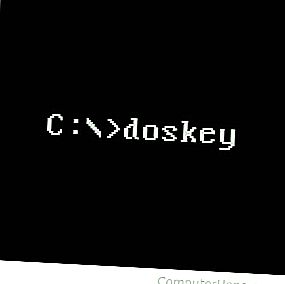
- MS-DOS 5.0 och högre
- Windows 95
- Windows 98
- Windows ME
- Windows NT
- Windows 2000
- Windows XP
- Windows Vista
- Windows 7
- Windows 8
- Windows 10
Doskey-syntax
- Windows Vista och senare syntax.
- Windows XP och tidigare syntax.
Windows Vista och senare syntax
DOSKEY [/ REINSTALL] [/ LISTSIZE = size] [/ MACROS [: ALL |: exename]] [/ HISTORY] [/ INSERT | / OVERSTRIKE] [/ EXENAME = exename] [/ MACROFILE = filnamn] [macroname = [text]]
| / REIN | Installerar en ny kopia av Doskey. |
| / LISTSIZE = storlek | Anger storleken på kommandohistorikbufferten. |
| /MAKRON | Visar alla Doskey-makron. |
| / MAKRON: ALL | Visar alla Doskey-makron för alla körbara filer som har Doskey-makron. |
| / MACROS: exename | Visar alla Doskey-makron för den givna körbara. |
| /HISTORIA | Visar alla kommandon som är lagrade i minnet. |
| /FÖRA IN | Anger att ny text du skriver är infogad i den gamla texten. |
| / OVERSTRIKE | Anger att ny text skriver över gammal text. |
| / EXENAME = exename | Anger den körbara. |
| / MACROFILE = filnamn | Anger en makrofil som ska installeras. |
| macroname | Anger ett namn för ett makro som du skapar. |
| text | Anger kommandon som du vill spela in. |
Alternativknappar
| UPP NER | Upp- och nedpilarna återkallar kommandon. |
| Esc | Rensar det aktuella kommandot. |
| F7 | Visar kommandohistorik. |
| Alt + F7 | Rensar kommandohistoriken. |
| [Tecken] F8 | Söker efter kommando som börjar med [chars]. |
| F9 | Väljer ett kommando efter nummer. |
| Alt + F10 | Rensar makrodefinitioner. |
Följande är några speciella koder i Doskey-makrodefinitioner:
| $ T | Kommandoseparator. Tillåter flera kommandon i ett makro. |
| $ 1- $ 9 | Batchparametrar. Motsvarar% 1-% 9 i batch-program. |
| $ * | Symbol ersatt av allt efter makronamn på kommandoraden. |
Windows XP och tidigare syntax
DOSKEY [/ switch …] [macroname = [text]]
| / BUFSIZE: storlek | Ställer in storleken på makro- och kommandobufferten. | (Standard: 512) |
| / ECHO: on | off | Aktiverar / inaktiverar eko för makroutvidgningar. | (Standard: on) |
| / FILE: fil | Anger fil som innehåller en lista med makron. | |
| /HISTORIA | Visar alla kommandon som är lagrade i minnet. | |
| /FÖRA IN | Infogar nya tecken i raden när du skriver. | |
| / KEYSIZE: storlek | Ställer in storleken på tangentbordstypen framåtbuffert. | (Standard: 15) |
| / LINE: storlek | Ställer in maximal storlek på radredigeringsbuffert. | (Standard: 128) |
| /MAKRON | Visar alla Doskey-makron. | |
| / OVERSTRIKE | Skriv över nya tecken på linjen när du skriver. | (standard) |
| / REIN | Installerar en ny kopia av Doskey. | |
| macroname | Anger ett namn för ett makro som du skapar. | |
| text | Anger kommandon som du vill tilldela makroen. |
Alternativknappar
| UPP NER | Pilar minns kommandon. |
| Esc | Rensar det aktuella kommandot. |
| F7 | Visar kommandohistorik. |
| Alt + F7 | Rensar kommandohistoriken. |
| [Tecken] F8 | Söker efter kommando som börjar med [chars]. |
| F9 | Väljer ett kommando efter nummer. |
| Alt + F10 | Rensar makrodefinitioner. |
Nedan finns specialkoder som du kan använda i Doskey-makrodefinitioner.
| $ T | Kommandoseparator: tillåter flera kommandon i ett makro. |
| $ 1- $ 9 | Batchparametrar: motsvarande% 1-% 9 i batchprogram. |
| $ * | Symbol ersatt av allt efter makronamn på kommandoraden. |
Doskey-exempel
DOSKEY
Startar doskey och låter dig trycka på upp- eller nedkommandot för att se historik, eller höger eller vänster för att skriva in det föregående kommandot.
doskey / historia
Visa historik för kommandon som körs vid kommandotolken. Eftersom doskey laddas som standard med nya versioner av Windows, är det ett enkelt sätt att avgöra vilka kommandon som kördes i alla öppna Windows-kommandoradsfönster.
